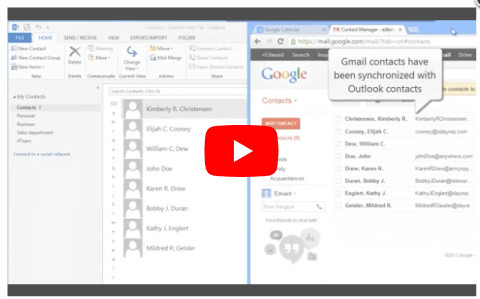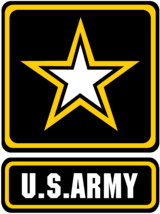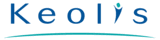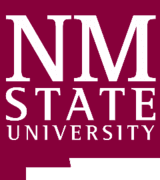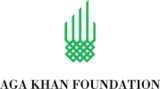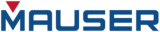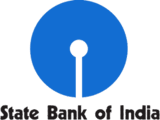Reseñas de clientes de Sync2
Sincronice los Contactos de Google con los Contactos de Outlook y otras funciones de Sync2

Sincronice los Contactos de Google con los Contactos de Outlook, Sincronice la Cuenta de Google
Sync2 le permite acceder y sincronizar rápidamente contactos de Google con Outlook. Sincronice Contactos de Outlook con los datos de su cuenta de Google y acceda a los detalles de sus contactos de Outlook desde Google en su casa, en su trabajo o mientras viaja.
Usted puede agregar Contactos de Outlook desde otras carpetas personales o carpetas públicas para sincronizarlas con los contactos de Google. Utilice la sincronización Manual o Automática. Sincronice los contactos de Google con los contactos de Outlook con unos pocos clics, utilizando Sync2. Sincronice una categoría de contactos de Outlook específica con contactos de Google.

Sincronice los Contactos de Outlook en Múltiples PCs
Sincronice los Contactos de Outlook y las listas de distribución en múltiples PCs con unos pocos clics. Haga que sus contactos de Outlook y de Google se vean exactamente iguales. Sincronice los contactos de Outlook automáticamente o manualmente. Sincronice las carpetas de Contactos seleccionadas. Debido a la detección única de duplicados y al algoritmo de combinaciones, no se perderá ningún dato cuando sincronice contactos entre múltiples computadoras. En el caso de que se detecten conflictos con múltiples duplicados en la carpeta de contactos compartida, se realizará automáticamente una copia de seguridad de esta carpeta.
Cómo Sincronizar Contactos de Outlook con Google
- Descarga e Instala Sync2 en una PC donde se deba sincronizar Microsoft Outlook;
- Ejecuta Sync2 y crea un nuevo perfil de sincronización;
- Selecciona la opción de sincronización de Servicios de Google;
- Selecciona la opción Contactos de Microsoft Outlook e inicia sesión en tu cuenta de Google;
- Haz clic en “Finalizar” para comenzar la sincronización inmediatamente o configura las opciones de sincronización avanzada.
- Unos momentos más tarde tus contactos estarán sincronizados.

Acerca de la Corporación 4Team,
la compañía detrás de Sync2
Contamos con la certificación Microsoft Gold Certified Partner y somos desarrolladores y proveedores de software independientes. Desde 1999 hemos proporcionado soluciones comerciales a nuestros clientes corporativos y usuarios finales individuales en todo el mundo. Estamos orgullosos de ser muy recomendados por nuestros clientes satisfechos y por ofrecer soporte técnico galardonado.
Nuestros clientes satisfechos
Los clientes de todo el mundo están utilizando con éxito los servicios de 4Team Corporation para las necesidades personales y de negocios
 DESCARGAR AHORA
DESCARGAR AHORA Comprar Ahora
Comprar Ahora